万兴PDF是A股上市公司万兴科技旗下产品,该工具采用了类似Word界面和工具条设计,支持PDF文档编辑、PDF格式转换、PDF压缩、PDF翻译、PDF自动生成目录、OCR图文识别、滑动截屏、文档加密、录屏、批注、电子签名、添加水印等多种功能,是一款全能的PDF编辑神器!

AI为PDF服务,智能无处不在
PDF,快速阅读,准确理解,智能处理
与多个PDF对话。 总结、重写、校对、翻译、检查语法,轻松检测AI内容。 一键解锁您PDF的潜力
软件亮点
【AI工具】使用AI智能处理PDF文档
利用AI知识卡与多个PDF文件对话并同时总结它们。
使用AI语法检査器和翻译让您的PDF更加出彩。
定制您的AI提示,为PDF工作和学习开启更多可能性。
【编辑】像Word一样编辑PDF
向PDF添加文本、图片和形状,实现更有条理的编辑。
更改文本和链接的大小、颜色和字体样式。
在文档中插入链接并添加水印。
【转换】将文件以高质量转换为PDF格式或从PDF格式转换
将PDF转换为Word、Excel、PNG、JPG等反之亦然。
批量转换多个文件,简化您的任务。
转换PDF文件时保持格式不变,确保高质量结果。
【OCR】使用OCR识别PDF中的文本
从扫描的PDF和图像中识别文本。
将 OCR PDF 转换为 Word 和可编辑/可搜索的PDF,支持 23 种语言。
批量 OCR PDF/扫描图像,几秒钟内转换成文本。
【PDF签署】使用基于证书的签名电子签署PDF文档
随时随地签署 PDF并使用 万兴PDF 云在任何设备上同步您的签名。
创建可电子签名的PDF,并批量发送给接收者,方便跨设备签名。
在任何设备上实时跟踪和管理每个签名文件的最新状态。
【创建】从任何文件创建PDF
从图像、Word 文档和各种格式创建 PDF。支持批量创建。
扫描、调整和从扫描仪创建高质量的PDF。
从头开始创建空白PDF页面。
【整理】为最佳输出整理PDF页面
合并、拆分或旋转PDF页面以满足您的需求
压缩PDF以减少文件大小以优化存储和共享
提取PDF页面以进行集中的内容管理
【阅读】使用增强的阅读模式阅读PDF
通过AI阅读模式、3D阅读模式、亮模式等沉浸于阅读体验。
用您所需的设置朗读您的PDF,帮助您在路上多任务处理。
在阅读PDF时添加标注,使用高亮、下划线、注释和文本评论等注释工具。
【表单】创建和填写PDF表单
识别和填写PDF表单,以实现高效的数据录入。支持批量修改表单字段属性。
创建带有文本字段、复选框、组合框、图片等的可填写PDF。
一键将PDF表单数据提取到Excel中。
【保护】保护您的PDF和信息
通过添加密码来保护您的PDF,以增强安全性。
创建签名并电子签署您的文件。
通过编辑您的PDF,删除敏感信息以确保隐私。





























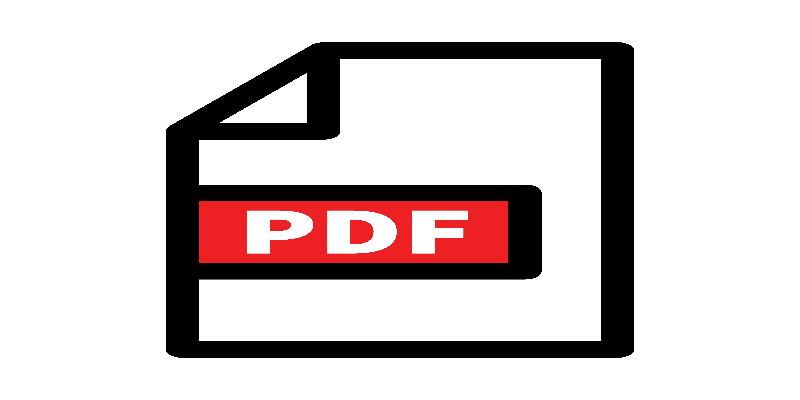
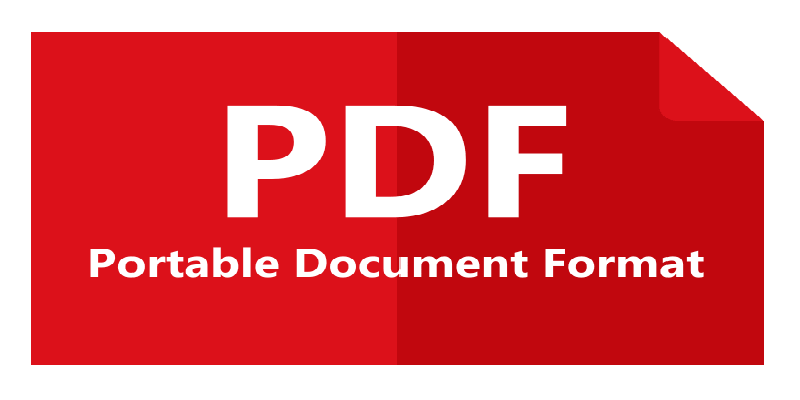




















































 金山打字通
金山打字通





















 扫描二维码可直接下载到手机
扫描二维码可直接下载到手机 六界仙尊
六界仙尊 开心消消乐
开心消消乐 欢乐斗地主
欢乐斗地主 PDF转Word
PDF转Word PPT转PDF
PPT转PDF 全屏阅读
全屏阅读 PDF合并
PDF合并









 X
X




 万兴PDF编辑器
万兴PDF编辑器